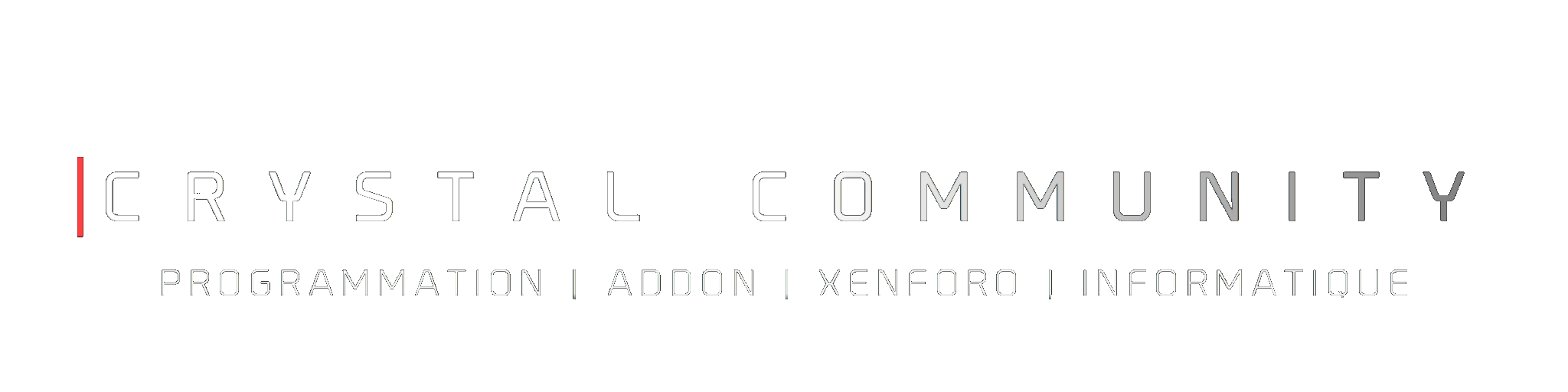Bonjour à tous,
[BGCOLOR=transparent]Le développeur RetroGamer74 est surprenant, après nous avoir bluffé sur la PlayStation 4 avec un Playground complet, il est de retour avec un Playground ESP8286 destiné à la Nintendo Switch.[/BGCOLOR]
L'ESP8266 peut comme sur la PS4 être installé sur une console Nintendo Switch sous firmware 3.0.0 pour lancer le Homebrew Launcher.

Le fichier livré est un fichier bin qui intègre une version personnalisée de Homebrew 2.0 et qui s'appuie sur le hack Pegaswitch.
Afin de procéder à l'installation, suivez les instructions suivantes
Vous pouvez utiliser le programme
1.- Télécharger le firmware
2.- Lancez l'application nodemcu-pyflasher
3.- Sélectionnez le firmware.
4.- Sélectionnez le port COM.
5.- Programmer la mémoire flash de la puce ESP8266.
6.- Une fois terminé, allumez votre Nintendo Switch.
7.- Allez dans Paramètres.
8.- Sélectionnez Internet.
9.- Sélectionnez Configuration Internet
10.- Choisissez le réseau SWITCHWIFI.
11.- Essayez de vous connecter.
12.- Lorsque la connexion échoue, appuyez sur Continuer.
13.- Dans la nouvelle fenêtre, choisissez, seulement pour la première fois, l'option INSTALLER.
14.- Quand cela plante, ce qui est complètement normal, redémarrez votre appareil.
15.- Répétez les étapes, mais la prochaine fois, choisissez RUN au lieu d'INSTALLER.
16.- Suivre les instructions à l'écran.
17.- Lorsque la dernière boîte de dialogue contextuelle indiquant que vous devez fermer cette fenêtre apparaît, cliquez sur OK pour la fermer.
18.- Attendez 5 secondes et appuyez une fois sur le bouton d'accueil sur l'un de vos joycons.
19.- Apparemment, il ne répondra pas. Mais c'est OK. Il lui faudra environ en 6 secondes.
20.- Une fois à l'écran d'accueil, sélectionnez Album à nouveau. Vous devriez voir l'écran Homebrew.
Tout est là :
[BGCOLOR=transparent]Le développeur RetroGamer74 est surprenant, après nous avoir bluffé sur la PlayStation 4 avec un Playground complet, il est de retour avec un Playground ESP8286 destiné à la Nintendo Switch.[/BGCOLOR]
L'ESP8266 peut comme sur la PS4 être installé sur une console Nintendo Switch sous firmware 3.0.0 pour lancer le Homebrew Launcher.

Le fichier livré est un fichier bin qui intègre une version personnalisée de Homebrew 2.0 et qui s'appuie sur le hack Pegaswitch.
Afin de procéder à l'installation, suivez les instructions suivantes
Vous pouvez utiliser le programme
You must be registered for see links
pour flasher la puce ESP8266. Cette application est disponible pour Windows x86, Windows x86_64, et MacOSX.1.- Télécharger le firmware
2.- Lancez l'application nodemcu-pyflasher
3.- Sélectionnez le firmware.
4.- Sélectionnez le port COM.
5.- Programmer la mémoire flash de la puce ESP8266.
6.- Une fois terminé, allumez votre Nintendo Switch.
7.- Allez dans Paramètres.
8.- Sélectionnez Internet.
9.- Sélectionnez Configuration Internet
10.- Choisissez le réseau SWITCHWIFI.
11.- Essayez de vous connecter.
12.- Lorsque la connexion échoue, appuyez sur Continuer.
13.- Dans la nouvelle fenêtre, choisissez, seulement pour la première fois, l'option INSTALLER.
14.- Quand cela plante, ce qui est complètement normal, redémarrez votre appareil.
15.- Répétez les étapes, mais la prochaine fois, choisissez RUN au lieu d'INSTALLER.
16.- Suivre les instructions à l'écran.
17.- Lorsque la dernière boîte de dialogue contextuelle indiquant que vous devez fermer cette fenêtre apparaît, cliquez sur OK pour la fermer.
18.- Attendez 5 secondes et appuyez une fois sur le bouton d'accueil sur l'un de vos joycons.
19.- Apparemment, il ne répondra pas. Mais c'est OK. Il lui faudra environ en 6 secondes.
20.- Une fois à l'écran d'accueil, sélectionnez Album à nouveau. Vous devriez voir l'écran Homebrew.
Tout est là :
You must be registered for see links
Dernière édition: